كيفية استعادة الوصول إلى القرص الصلب وإصلاح خطأ عدم القدرة على فتح القرص الصلب

في هذه المقالة، سنرشدك إلى كيفية استعادة الوصول إلى القرص الصلب عند تعطله. هيا نتابع!
إصلاح مشكلة عدم استجابة Google Chrome: الإنترنت هو أكبر مصدر للمعلومات. لا يوجد شيء في العالم لا يمكنك الحصول على معلوماته باستخدام الإنترنت. ولكن من أجل استخدام الإنترنت ، فأنت بحاجة إلى متصفح يمنحك منصة للتصفح والبحث وجميع المهام التي تريد القيام بها باستخدام الإنترنت. عندما تبحث عن أفضل متصفح للقيام بمهمتك ، فإن المتصفح الأول والأفضل الذي يخطر ببالك هو Google Chrome.
Google Chrome: Google Chrome هو متصفح ويب متعدد الأنظمة تم إصداره وتطويره وصيانته بواسطة Google. إنه متاح للتنزيل والاستخدام مجانًا . إنه المتصفح الأكثر استقرارًا وسرعة وموثوقية. إنه أيضًا المكون الرئيسي لنظام التشغيل Chrome ، حيث يعمل كمنصة لتطبيقات الويب. شفرة مصدر Chrome غير متاحة لأي استخدام شخصي. يمكن استخدامه على أي نظام تشغيل مثل Linux و macOS و iOS و Android.
تم تطوير Google Chrome بواسطة مطورين لذلك فهو ليس خاليًا من الأخطاء بنسبة 100٪. في بعض الأحيان ، عندما تبدأ تشغيل chrome ، فلن يستجيب ولن يتصل بالإنترنت. في بعض الأحيان ، يستمر في الانهيار. عند حدوث مثل هذا الموقف ، تميل إلى التبديل إلى بعض المتصفحات الأخرى مثل Firefox و Internet Explorer وما إلى ذلك والتي من الواضح أنها لا تمنحك تجربة جيدة مثل Chrome.

المشاكل المختلفة التي يواجهها المستخدمون بشكل عام هي:
بعد قراءة هذه المقالة ، إذا واجهت موقفًا لا يستجيب له Chrome ، فلا داعي للتبديل إلى أي متصفح آخر. هناك العديد من الطرق التي يمكنك من خلالها إصلاح مشكلة عدم استجابة Chrome.
محتويات
طرق مختلفة لإصلاح عدم استجابة Google Chrome
تأكد من إنشاء نقطة استعادة في حالة حدوث خطأ ما.
فيما يلي طرق مختلفة يمكنك من خلالها إصلاح مشكلة تجميد Google Chrome وإعادتها إلى حالة مستقرة.
الطريقة الأولى - حاول إعادة تشغيل Chrome
إذا كان Google Chrome الخاص بك يتعطل أو يتجمد ، أولاً وقبل كل شيء ، يجب أن تحاول إعادة تشغيله قبل إجراء أي تغييرات لإصلاح مشكلتك.
1.انقر على أيقونة النقاط الثلاث الموجودة في الزاوية اليمنى العليا.

2. انقر على زر الخروج من القائمة التي تفتح.
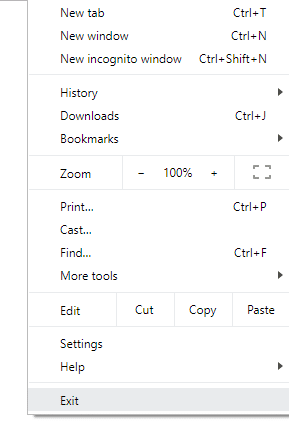
3- سيتم إغلاق Google Chrome.
4- أعد فتحه بالنقر فوق رمز Google Chrome الموجود في شريط المهام أو عن طريق النقر فوق الرموز المتوفرة على سطح المكتب.

بعد إعادة فتح Google Chrome ، قد يتم حل مشكلتك.
الطريقة الثانية - تحقق من الأنشطة الجارية في Chrome
يمكنك فتح علامات تبويب متعددة في Chrome وكذلك تنزيل أي شيء بالتوازي مع تصفح علامات التبويب هذه. لكن كل هذه الأنشطة تتطلب ذاكرة وصول عشوائي للكمبيوتر الخاص بك. لذلك ، إذا كان جهاز الكمبيوتر الخاص بك لا يحتوي على ذاكرة وصول عشوائي كافية ، فإن فتح علامات تبويب متعددة أو التنزيل المتوازي يمكن أن يستهلك الكثير من ذاكرة الوصول العشوائي وقد يتسبب في تعطل مواقع الويب.
لذلك ، لإيقاف الاستهلاك المفرط لذاكرة الوصول العشوائي ، أغلق علامات التبويب التي لا تستخدمها ، وأوقف التنزيل مؤقتًا إذا كان هناك أي منها وأغلق البرامج الأخرى غير المستخدمة التي تعمل على جهاز الكمبيوتر الخاص بك. لمعرفة مقدار ذاكرة الوصول العشوائي التي يستهلكها Chrome والبرامج الأخرى ولإنهاء البرامج غير المستخدمة ، اتبع الخطوات التالية:
1.افتح مدير المهام بالبحث عنه باستخدام شريط البحث واضغط على زر الإدخال في لوحة المفاتيح.
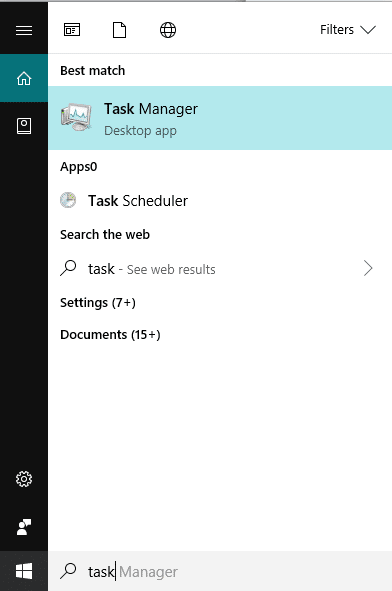
2- سيعرض مدير المهام جميع البرامج التي تعمل حاليًا مع تفاصيلها مثل استهلاك وحدة المعالجة المركزية والذاكرة وما إلى ذلك.
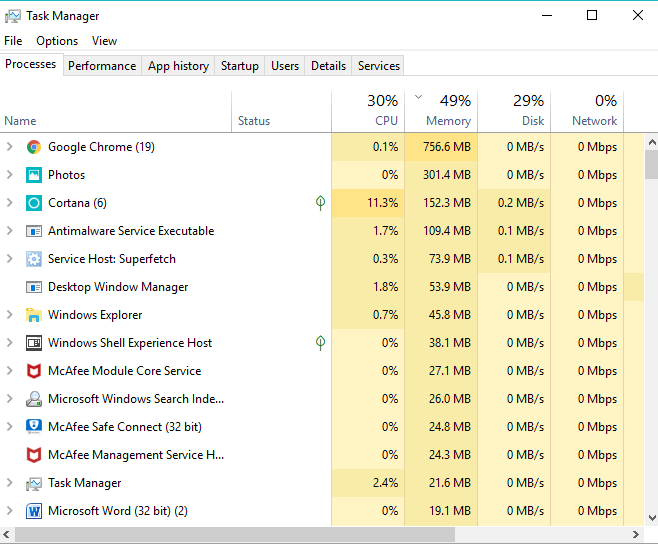
3- من بين التطبيقات الحالية التي تعمل على جهاز الكمبيوتر الخاص بك ، إذا وجدت أي تطبيق غير مستخدم ، فحدده وانقر فوق " إنهاء المهمة" المتاح في الزاوية اليمنى السفلية من نافذة "إدارة المهام".
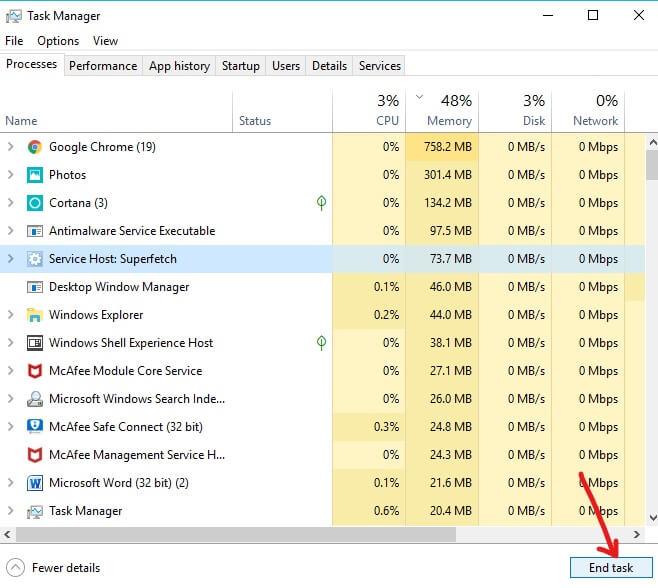
بعد إغلاق البرامج غير المستخدمة وعلامات التبويب الإضافية من Chrome ، حاول مرة أخرى تشغيل Chrome وهذه المرة قد تتمكن من إصلاح مشكلة عدم استجابة Google Chrome ، إذا لم يكن الأمر كذلك ، فتابع مع الطريقة التالية.
الطريقة الثالثة - التحقق من وجود تحديثات
هناك احتمال أن Google Chrome لا يعمل بشكل صحيح لأنه يتوقع بعض التحديثات ولكنه غير قادر على تنزيلها وتثبيتها. لذلك ، من خلال التحقق مما إذا كان هناك أي تحديث متاح ، يمكنك حل مشكلة عدم استجابة Google Chrome.
1.انقر فوق أيقونة النقاط الثلاث المتوفرة في الزاوية اليمنى العليا من Chrome.

2- انقر فوق الزر " تعليمات" من القائمة التي تفتح.
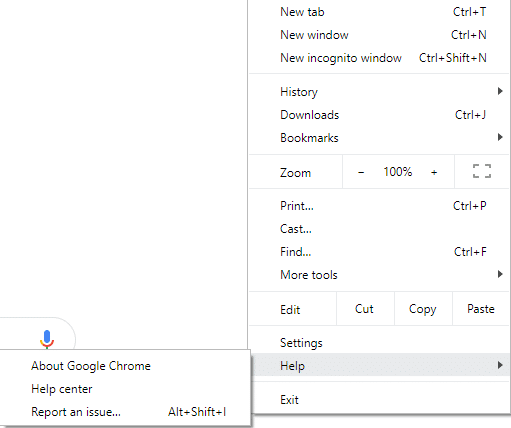
3. ضمن خيار المساعدة ، انقر فوق حول Google Chrome.
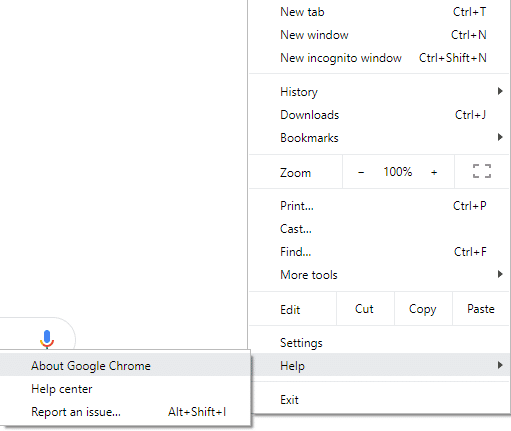
4- في حالة توفر أي تحديثات ، سيبدأ Google Chrome في تنزيلها.
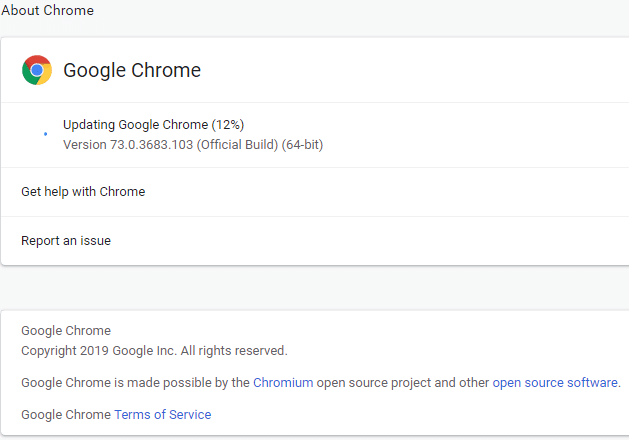
5. بعد انتهاء Chrome من تنزيل التحديثات وتثبيتها ، انقر فوق زر إعادة التشغيل.

بعد التحديث ، قد يبدأ Google Chrome في العمل بشكل صحيح وقد يتم حل مشكلة تجميد Chrome.
الطريقة الرابعة - تعطيل الملحقات غير الضرورية أو غير المرغوب فيها
قد لا يعمل Google Chrome بشكل صحيح بسبب الإضافات المثبتة. إذا كان لديك الكثير من الإضافات غير الضرورية أو غير المرغوب فيها ، فسيؤدي ذلك إلى تعطل متصفحك. من خلال إزالة أو تعطيل الملحقات غير المستخدمة ، قد تتمكن من حل مشكلتك.
1.انقر فوق أيقونة النقاط الثلاث المتوفرة في الزاوية اليمنى العليا من Chrome.

2. انقر فوق خيار المزيد من الأدوات من القائمة التي تفتح.

3- تحت المزيد من الأدوات ، انقر على الامتدادات.

4- ستفتح الآن صفحة تعرض جميع الامتدادات المثبتة حاليًا.

5.الآن قم بتعطيل جميع الامتدادات غير المرغوب فيها عن طريق إيقاف تشغيل مفتاح التبديل المرتبط بكل امتداد.

6- بعد ذلك ، احذف تلك الامتدادات غير المستخدمة من خلال النقر على زر إزالة.
إذا كان لديك الكثير من الامتدادات ولا تريد إزالة أو تعطيل كل إضافة يدويًا ، فافتح وضع التصفح المتخفي وسيعطل تلقائيًا جميع الملحقات المثبتة حاليًا.
الطريقة الخامسة - المسح بحثًا عن البرامج الضارة
قد تكون البرامج الضارة أيضًا سبب عدم استجابة Google Chrome. إذا كنت تواجه عطلًا منتظمًا في المتصفح ، فأنت بحاجة إلى فحص نظامك باستخدام برنامج مكافحة البرامج الضارة أو مكافحة الفيروسات المحدث مثل Microsoft Security Essential (وهو برنامج مكافحة فيروسات مجاني ورسمي من Microsoft). بخلاف ذلك ، إذا كان لديك برامج مكافحة فيروسات أو برامج ضارة أخرى ، فيمكنك أيضًا استخدامها لإزالة البرامج الضارة من نظامك.
يحتوي Chrome على ماسح ضوئي مدمج للبرامج الضارة والذي تحتاج إلى إلغاء قفله لفحص Google Chrome.
1.انقر على أيقونة النقاط الثلاث المتوفرة في الزاوية اليمنى العليا.

2- انقر فوق " الإعدادات" من القائمة التي تفتح.

3- قم بالتمرير لأسفل في الجزء السفلي من صفحة الإعدادات وسترى خيار متقدم هناك.

4. انقر فوق الزر "خيارات متقدمة" لإظهار كافة الخيارات.
5. ضمن علامة التبويب "إعادة تعيين وتنظيف" ، انقر فوق " تنظيف الكمبيوتر".
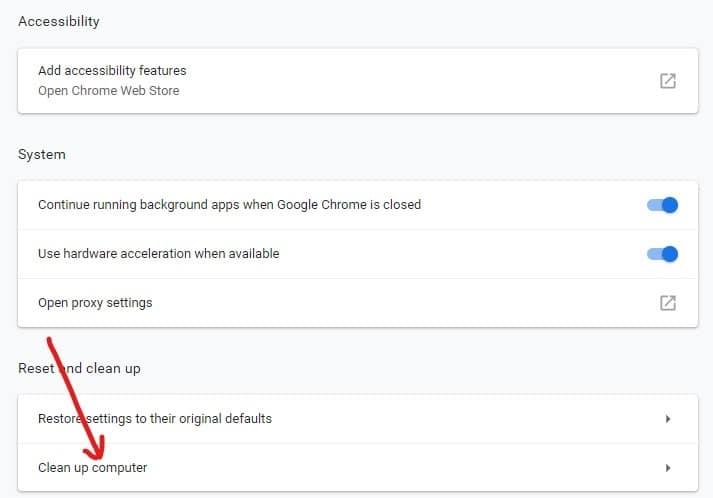
6- بداخله ، سترى خيار البحث عن البرامج الضارة . انقر فوق الزر "بحث" الموجود أمام خيار "البحث عن البرامج الضارة" لبدء المسح.
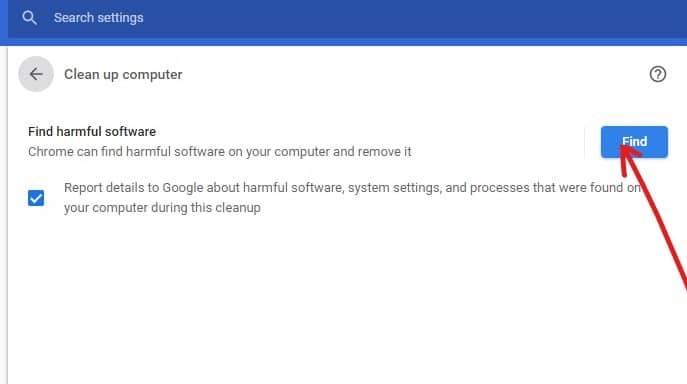
7- سيبدأ برنامج فحص البرامج الضارة المدمج في Google Chrome في الفحص ويتحقق مما إذا كان هناك أي برامج ضارة تتسبب في حدوث تعارض مع Chrome.
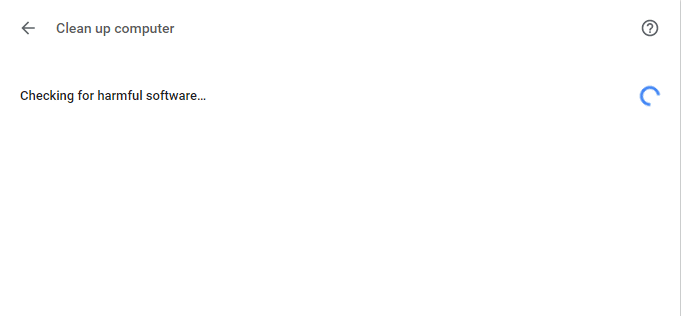
8. بعد الانتهاء من المسح ، سيخبرك Chrome إذا تم العثور على أي برامج ضارة أم لا.
9- إذا لم تكن هناك برامج ضارة ، فأنت على ما يرام ولكن إذا وجدت أي برامج ضارة ، فيمكنك المتابعة وإزالتها من جهاز الكمبيوتر الخاص بك.
الطريقة 6 - التحقق من تعارضات التطبيق
في بعض الأحيان ، قد تؤدي التطبيقات الأخرى التي تعمل على جهاز الكمبيوتر الخاص بك إلى مقاطعة وظائف Google Chrome. يوفر Google Chrome ميزة جديدة تساعدك على معرفة ما إذا كان هناك تطبيق يعمل على جهاز الكمبيوتر الخاص بك أم لا.
1.انقر على أيقونة النقاط الثلاث المتوفرة في الزاوية اليمنى العليا.

2.انقر على زر الإعدادات من القائمة التي تفتح.

3. قم بالتمرير لأسفل في الجزء السفلي من صفحة الإعدادات وسترى خيارات متقدمة هناك.

4. انقر فوق الزر "خيارات متقدمة" لإظهار كافة الخيارات.
5- قم بالتمرير لأسفل وانقر فوق تحديث أو إزالة التطبيقات غير المتوافقة.
6- هنا سيعرض Chrome جميع التطبيقات التي تعمل على جهاز الكمبيوتر الخاص بك والتي تسبب تعارضًا مع Chrome.
7. قم بإزالة جميع هذه التطبيقات بالنقر فوق الزر إزالة الموجود أمام هذه التطبيقات.
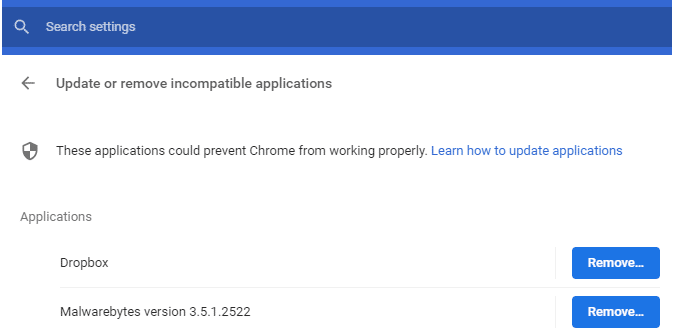
بعد الانتهاء من الخطوات المذكورة أعلاه ، ستتم إزالة جميع التطبيقات التي تسببت في حدوث مشكلة. الآن ، حاول مرة أخرى تشغيل Google Chrome وقد تتمكن من إصلاح مشكلة عدم استجابة Google Chrome.
الطريقة 7 - تعطيل تسريع الأجهزة
تسريع الأجهزة هي إحدى ميزات Google Chrome التي تقوم بإلغاء تحميل العمل الشاق إلى بعض المكونات الأخرى وليس إلى وحدة المعالجة المركزية. يؤدي هذا إلى تشغيل Google Chrome بسلاسة لأن وحدة المعالجة المركزية لجهاز الكمبيوتر الخاص بك لن تواجه أي عبء. في كثير من الأحيان ، يقوم تسريع الأجهزة بتسليم هذا العمل الشاق إلى وحدة معالجة الرسومات.
نظرًا لأن تمكين تسريع الأجهزة يساعد Chrome على العمل بشكل مثالي ، ولكنه في بعض الأحيان يتسبب في حدوث مشكلة أيضًا ويتداخل مع Google Chrome. لذلك ، من خلال تعطيل تسريع الأجهزة ، قد يتم حل مشكلة عدم استجابة Google Chrome.
1.انقر على أيقونة النقاط الثلاث المتوفرة في الزاوية اليمنى العليا.

2.انقر على زر الإعدادات من القائمة التي تفتح.

3- قم بالتمرير لأسفل في الجزء السفلي من صفحة الإعدادات وسترى خيار متقدم هناك.

4. انقر فوق الزر "خيارات متقدمة" لإظهار كافة الخيارات.
5. ضمن علامة تبويب النظام ، سترى استخدام تسريع الأجهزة عند توفر الخيار.
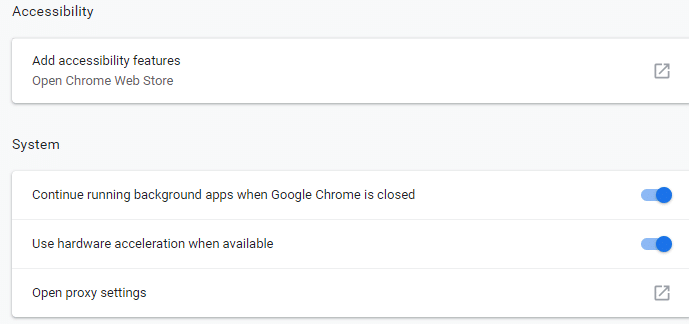
6. قم بتبديل الزر الموجود أمامه لتعطيل ميزة تسريع الأجهزة.
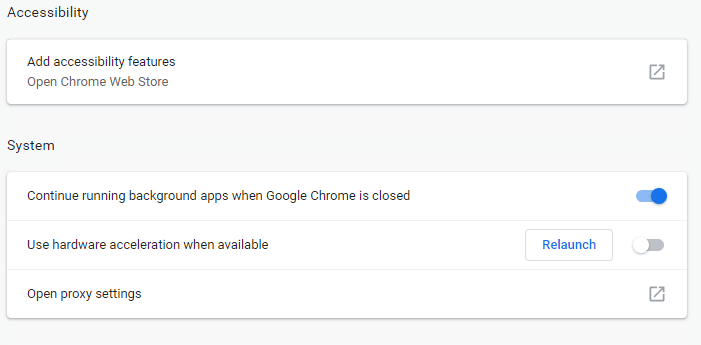
7. بعد إجراء التغييرات ، انقر فوق زر إعادة التشغيل لإعادة تشغيل Google Chrome.
بعد إعادة تشغيل Chrome ، حاول مرة أخرى الوصول إليه ويمكن الآن حل مشكلة تجميد Google Chrome.
الطريقة الثامنة - استعادة Chrome أو إزالة Chrome
إذا لم يتم حل مشكلتك بعد تجربة جميع الخطوات المذكورة أعلاه ، فهذا يعني أن هناك مشكلة خطيرة في Google Chrome. لذا ، حاول أولاً استعادة Chrome إلى شكله الأصلي ، أي قم بإزالة جميع التغييرات التي أجريتها في Google Chrome مثل إضافة أي ملحقات وأي حسابات وكلمات مرور وإشارات مرجعية وكل شيء. سيجعل Chrome يبدو وكأنه تثبيت جديد وهذا أيضًا بدون إعادة التثبيت.
لاستعادة Google Chrome إلى إعداداته الافتراضية ، اتبع الخطوات التالية:
1.انقر على أيقونة النقاط الثلاث المتوفرة في الزاوية اليمنى العليا.

2.انقر على زر الإعدادات من القائمة التي تفتح.

3- قم بالتمرير لأسفل في الجزء السفلي من صفحة الإعدادات وسترى خيار متقدم هناك.

4. انقر فوق الزر "خيارات متقدمة" لإظهار كافة الخيارات.
5. ضمن علامة التبويب إعادة التعيين والتنظيف ، ستجد خيار استعادة الإعدادات إلى الإعدادات الافتراضية الأصلية .

6. انقر على استعادة الإعدادات الافتراضية الأصلية.

7.يفتح مربع الحوار أدناه والذي سيعطيك كل التفاصيل حول ما ستفعله استعادة إعدادات Chrome.
ملاحظة: قبل المتابعة ، اقرأ المعلومات المقدمة بعناية حيث قد يؤدي ذلك بعد ذلك إلى فقدان بعض المعلومات أو البيانات الهامة الخاصة بك.
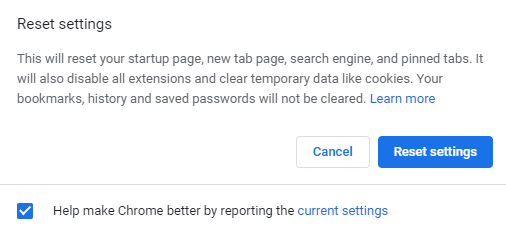
8. بعد التأكد من رغبتك في استعادة الكروم إلى إعداداته الأصلية ، انقر فوق زر إعادة تعيين الإعدادات .
بعد إكمال الخطوات المذكورة أعلاه ، سيستعيد Google Chrome شكله الأصلي ويحاول الآن الوصول إلى Chrome. إذا كانت لا تزال لا تعمل ، فيمكن حل مشكلة Google Chrome Not Responding عن طريق إزالة Google Chrome تمامًا وإعادة تثبيته من البداية.
1.اضغط على مفتاح Windows + I لفتح الإعدادات ثم انقر على أيقونة التطبيقات.

2. ضمن التطبيقات ، انقر فوق خيار التطبيقات والميزات من القائمة اليمنى.
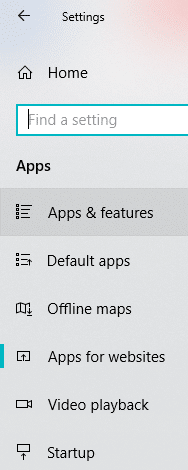
3- سيتم فتح قائمة التطبيقات والميزات التي تحتوي على جميع التطبيقات المثبتة على جهاز الكمبيوتر الخاص بك.
4- من قائمة جميع التطبيقات المثبتة ، ابحث عن Google Chrome.
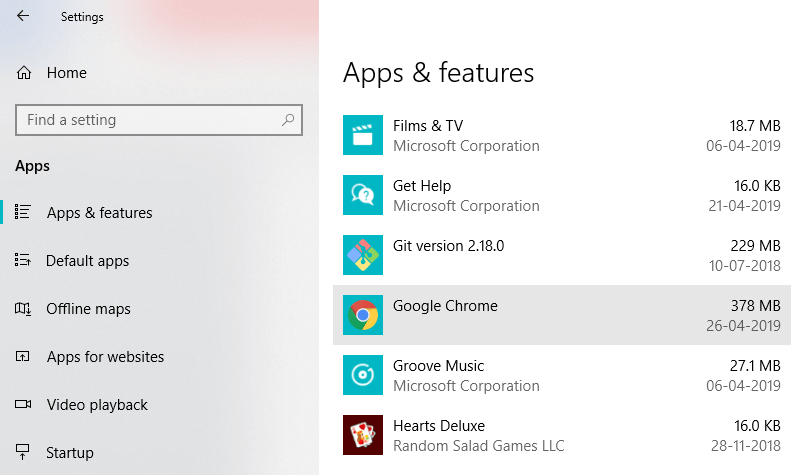
5. انقر فوق Google Chrome ضمن التطبيقات والميزات. سيتم فتح مربع حوار موسع جديد.
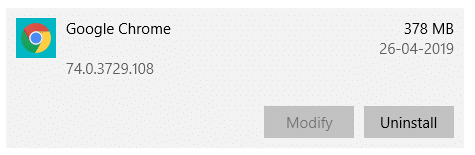
6.انقر على زر إلغاء التثبيت.
7- سيتم الآن إلغاء تثبيت Google Chrome من جهاز الكمبيوتر الخاص بك.
لإعادة تثبيت Google Chrome بشكل صحيح ، اتبع الخطوات التالية:
1. افتح أي متصفح وابحث عن تنزيل Chrome وافتح الرابط الأول الذي يظهر.
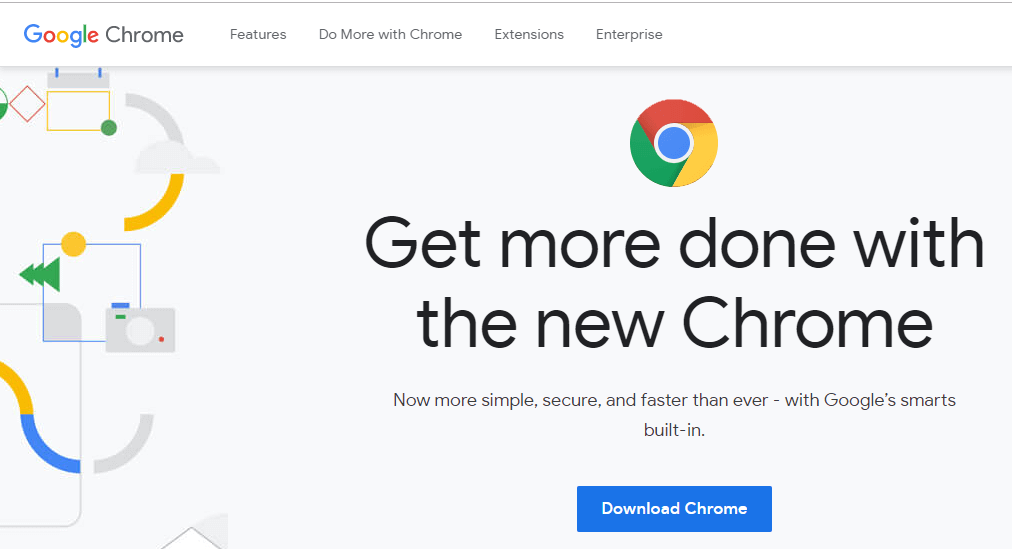
2- انقر فوق تنزيل Chrome.
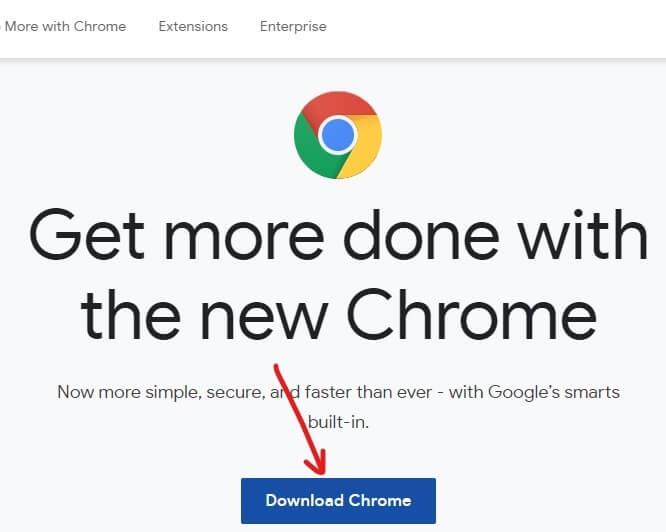
3. سيظهر مربع الحوار أدناه.
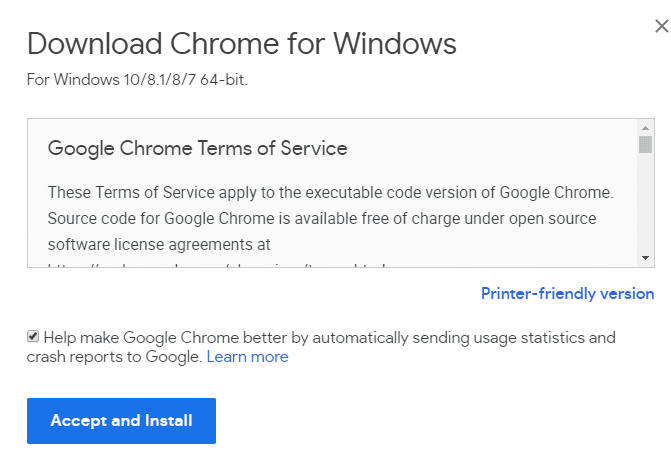
4.انقر فوق قبول وتثبيت.
5. سيبدأ تنزيل Chrome.
6. بمجرد اكتمال التنزيل ، افتح الإعداد.
7. انقر نقرًا مزدوجًا فوق ملف التثبيت وسيبدأ التثبيت.
بعد اكتمال التثبيت ، أعد تشغيل الكمبيوتر.
موصى به:
آمل أن تكون هذه المقالة مفيدة ويمكنك الآن بسهولة إصلاح Google Chrome لا يستجيب على نظام التشغيل Windows 10 ، ولكن إذا كان لا يزال لديك أي أسئلة بخصوص هذا البرنامج التعليمي ، فلا تتردد في طرحها في قسم التعليقات.
في هذه المقالة، سنرشدك إلى كيفية استعادة الوصول إلى القرص الصلب عند تعطله. هيا نتابع!
للوهلة الأولى، تبدو سماعات AirPods كأي سماعات أذن لاسلكية حقيقية أخرى. لكن كل ذلك تغير بعد اكتشاف بعض الميزات غير المعروفة.
أطلقت شركة Apple نظام التشغيل iOS 26 - وهو تحديث رئيسي بتصميم زجاجي مصنفر جديد تمامًا، وتجارب أكثر ذكاءً، وتحسينات للتطبيقات المألوفة.
يحتاج الطلاب إلى نوع محدد من أجهزة الكمبيوتر المحمولة لدراستهم. لا ينبغي أن يكون قويًا بما يكفي لأداء جيد في تخصصهم المختار فحسب، بل يجب أيضًا أن يكون صغيرًا وخفيفًا بما يكفي لحمله طوال اليوم.
تعتبر إضافة طابعة إلى نظام التشغيل Windows 10 أمرًا بسيطًا، على الرغم من أن العملية بالنسبة للأجهزة السلكية ستكون مختلفة عن تلك الخاصة بالأجهزة اللاسلكية.
كما تعلمون، تُعدّ ذاكرة الوصول العشوائي (RAM) جزءًا أساسيًا من مكونات الحاسوب، فهي بمثابة ذاكرة لمعالجة البيانات، وهي العامل الحاسم في سرعة الحاسوب المحمول أو الحاسوب الشخصي. في المقالة التالية، سيقدم لكم WebTech360 بعض الطرق للتحقق من أخطاء ذاكرة الوصول العشوائي (RAM) باستخدام برامج على نظام ويندوز.
لقد اجتاحت أجهزة التلفاز الذكية العالم حقًا. مع وجود العديد من الميزات الرائعة واتصال الإنترنت، غيرت التكنولوجيا الطريقة التي نشاهد بها التلفزيون.
الثلاجات هي أجهزة مألوفة في المنازل. تحتوي الثلاجات عادة على حجرتين، حجرة التبريد واسعة وتحتوي على ضوء يضيء تلقائيًا في كل مرة يفتحها المستخدم، بينما حجرة الفريزر ضيقة ولا تحتوي على ضوء.
تتأثر شبكات Wi-Fi بالعديد من العوامل التي تتجاوز أجهزة التوجيه وعرض النطاق الترددي والتداخل، ولكن هناك بعض الطرق الذكية لتعزيز شبكتك.
إذا كنت تريد الرجوع إلى نظام التشغيل iOS 16 المستقر على هاتفك، فإليك الدليل الأساسي لإلغاء تثبيت نظام التشغيل iOS 17 والرجوع من نظام التشغيل iOS 17 إلى 16.
الزبادي طعام رائع. هل من الجيد تناول الزبادي يوميًا؟ عندما تأكل الزبادي يومياً كيف سيتغير جسمك؟ دعونا نكتشف ذلك معًا!
تناقش هذه المقالة أكثر أنواع الأرز المغذية وكيفية تحقيق أقصى قدر من الفوائد الصحية لأي نوع أرز تختاره.
إن إنشاء جدول للنوم وروتين وقت النوم، وتغيير المنبه، وتعديل نظامك الغذائي هي بعض التدابير التي يمكن أن تساعدك على النوم بشكل أفضل والاستيقاظ في الوقت المحدد في الصباح.
الإيجار من فضلك! Landlord Sim هي لعبة محاكاة للهواتف المحمولة تعمل على نظامي التشغيل iOS وAndroid. ستلعب دور مالك مجمع سكني وتبدأ في تأجير شقة بهدف ترقية التصميم الداخلي لشققك وتجهيزها للمستأجرين.
احصل على رمز لعبة Bathroom Tower Defense من Roblox واستخدمه للحصول على مكافآت مثيرة. سيساعدونك على ترقية أو فتح الأبراج ذات الضرر الأعلى.













